3、下面可以整理脸部,虽然在这里这个动作也许不必,但是熟悉一下技术也是好的。使用“污点修复画笔工具”将脸部的暗点消除掉。

4、再使用“涂抹工具”设置强度为2%-5%。

5、使用“锐化工具”强度30%。


6、点击图层面板下方的“创建新的填充或调整图层”设置下面调整。
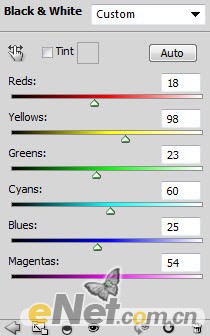
7、在色阶蒙版层如下调整。
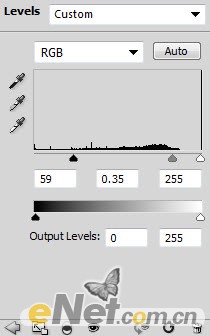
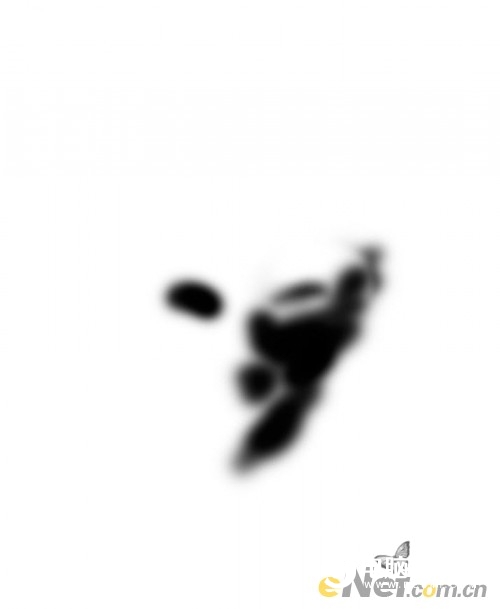
3、下面可以整理脸部,虽然在这里这个动作也许不必,但是熟悉一下技术也是好的。使用“污点修复画笔工具”将脸部的暗点消除掉。

4、再使用“涂抹工具”设置强度为2%-5%。

5、使用“锐化工具”强度30%。


6、点击图层面板下方的“创建新的填充或调整图层”设置下面调整。
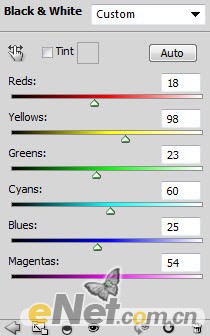
7、在色阶蒙版层如下调整。
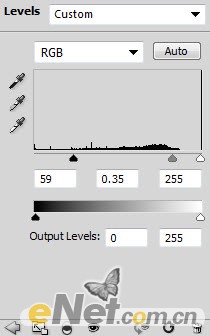
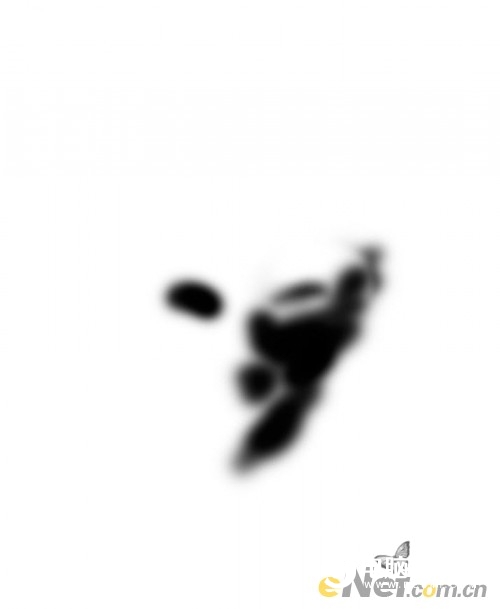

2019-03-27 09:51

2019-03-15 17:06

2019-02-27 11:56

2019-02-14 17:10

2019-01-26 16:48